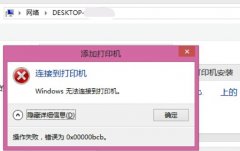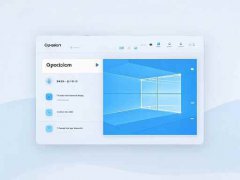SSD(固态硬盘)因其高速读写性能和高可靠性,已经成为现代电脑配置的必备组件。许多用户在安装SSD时存在各种疑虑和不确定性。本文将为您提供一套安全、有效的SSD安装教程,帮助您轻松配置自己的电脑。

选择合适的SSD是安装的第一步。市场上有许多品牌和型号可供选择,您需要根据自身需求进行选择。如果主要应用于游戏或大型软件的运行,可以考虑高性能的NVMe SSD,它们提供更快的数据传输速度,明显提升加载时间。而对于简单的办公需求,SATA SSD也足以胜任,且价格相对更为亲民。
选定SSD后,准备安装所需工具。基本的工具包括十字螺丝刀和防静电手环。防静电手环能够有效避免由于静电放电损害硬件。确保在静电较少的环境中进行操作,比如在木制桌面上,避免在地毯上进行。
安装过程中,断开电源是至关重要的一步。关闭电脑并拔掉电源线,确保不会因意外通电导致的损坏。打开机箱时,不少用户会选择将机箱放在一个平稳、干净的工作台上,以更方便地进行安装。
实际安装SSD时,要先找出合适的插槽。如果是台式机,通常会在主板的M.2或SATA接口上找到对应的插槽;而笔记本电脑则可能需要拆下后盖来找到安装位置。安装时,小心插入SSD,确保接触良好,随后用螺丝固定。
完成硬件安装后,重启电脑并进入BIOS界面,检查系统是否识别到新安装的SSD。在这里,可以设定SSD为启动盘,从而启用更快的启动速度。
系统识别后,接下来进行分区和格式化。在Windows系统中,可以通过磁盘管理工具进行这些操作,为SSD创建一个或多个分区,并选择NTFS作为文件系统,这样能够更好地处理大文件。
完成以上操作,安装SSD的过程就基本结束了。使用一些工具,比如CrystalDiskMark,您可以测试SSD的性能,确保其工作正常。如果一切顺利,您会发现电脑的启动速度和应用程序的加载速度有了显著提升。
这项工作虽然看似复杂,但只要谨慎操作,按照步骤进行,大部分用户都能顺利完成。如果您在安装过程中遇到问题,以下是一些常见问题的解答,帮助您排除故障。
1. 安装SSD后电脑无法启动,怎么办?
- 确保SSD与主板连接良好,检查数据线和电源线是否插紧。进入BIOS检查是否识别到SSD。
2. 为什么SSD格式化后显示容量减少?
- SSD在进行格式化和分区时,会占用一部分空间用于管理和用户数据,这属于正常现象。
3. SSD能否作为主启动驱动器?
- 是的,通过BIOS设置,您可以将SSD设置为主启动盘,利用其快速的读取速度提升系统反应时间。
4. 如何保持SSD的最佳性能?
- 定期更新固件,避免频繁的写入操作,合理分配存储空间,并使用TRIM命令进行维护。
通过以上教程和常见问题解答,希望能够帮助您顺利安装SSD,享受其带来的极致体验。